De 13 bästa nya funktionerna i Android 9.0 Pie

Den senaste versionen av Android är här! Named Pie, introducerar några coola nya knep som kommer att förändra hur du använder Android. Det här är välkomna tillägg efter de senaste versionerna av Android medförde för det mesta små tweaks.
På grund av Android-fragmentering kommer Pie långsamt att rulla ut till enheter under de närmaste månaderna och kommer inte att se exakt ut på samma sätt.
Oavsett om du redan har hämtat eller ser fram emot det, här är de bästa nya funktionerna i Android Pie du måste veta om.
1. Ny Gesture Navigation
Android har använt en standard treknapps navigeringsfält längst ner på skärmen i åldrar. I Pie kan du släppa standarden Tillbaka, Hem, och Nyligen knappar till förmån för ett nytt gestbaserat navigationssystem.
Framtida enheter skickas med detta aktiverat, men du får fortfarande se de gamla knapparna efter uppdatering. För att prova det, gå till Inställningar> System> Gester> Ta upp på Hem-knappen. Din navigeringsfält kommer att ändras direkt.
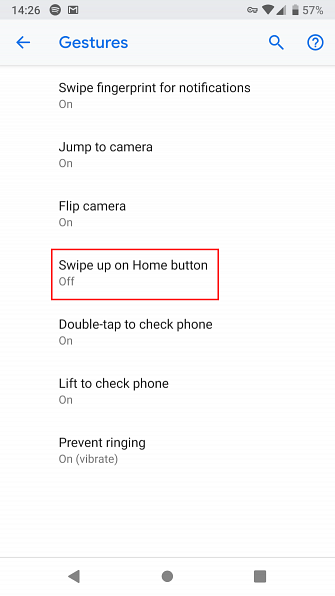
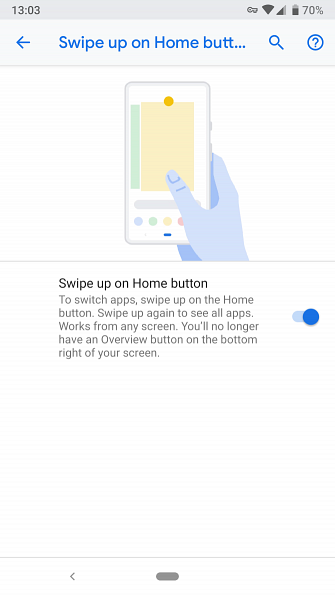
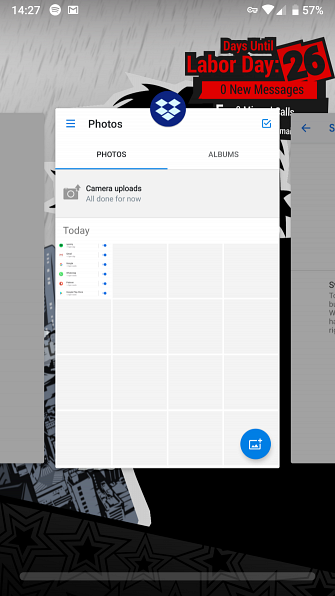
Så här navigerar du med den nya inställningen:
- Tryck på den nya pillerformen Hem knappen för att gå hem.
- Om din nuvarande vy kan använda Tillbaka knappen kommer du se att den visas var den alltid har.
- Svepa upp på Hem-knappen för att öppna Recents se. Här flyttar du vänster och höger för att kolla listan och svep upp för att rensa en ny app. tryck och håll en apps ikon för att se Delad skärm alternativ. Du kan även interagera med appar i den här vyn för att välja och kopiera text.
- Svepa upp på Hem-knappen två gånger och du öppnar din applådan.
- Dra åt höger och håll Hemma för att rulla långsamt mellan appar och släpp för att öppna den i mitten.
- Dra snabbt och släpp för att växla till föregående app.
- tryck och håll Hem-knappen för att öppna Google Assistant som tidigare.
Det kan ta lite att vänja sig, men det erbjuder mjukare navigationsmetoder jämfört med den gamla stilen.
2. Adaptivt batteri och ljusstyrka
Android har gott om automatiska funktioner 7 Automatiska Android-inställningar som du bör använda för att spara tid 7 Automatiska Android-inställningar som du bör använda för att spara tid Vill du att din Android-enhet ska hantera sig effektivt? Här är flera automatiska Android-funktioner som du bör börja använda för att spara tid varje dag. Läs mer, och några få viktiga blir mycket snyggare i Pie.
Adaptive Battery är en expansion av Doze-funktionen som introduceras i Android 6 Marshmallow. Doze sätta appar som du inte använde i en “djup sömn” för att förhindra att de slösar bort batteriet. Nu går Adaptive Battery vidare genom att lära sig om de appar och tjänster du använder oftast och justerar sedan vad du inte använder lika mycket för att använda mindre batteri.
Detta är aktiverat som standard, men du kan växla på det vid Inställningar> Batteri> Adaptivt batteri. Observera att appar som du inte använder ofta kan ha försenade meddelanden på grund av detta.
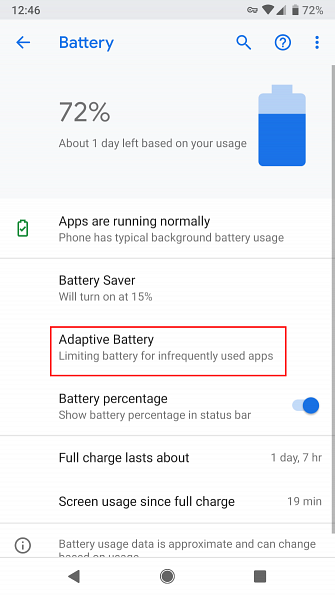
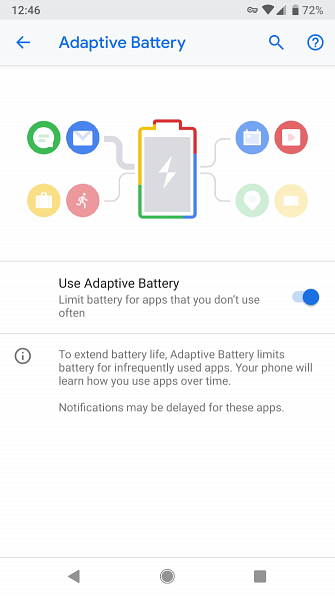
Androids automatiska ljusstyrka får också en uppgradering i Pie. Nu kommer din telefon att lära dig ljusstyrkan som du föredrar i vissa appar och miljöer och justera den automatiskt. Du kan hjälpa träna genom att öppna Snabbinställningar panel (dra ner på anmälningsfältet två gånger) och justera ljusstyrkan efter behov.
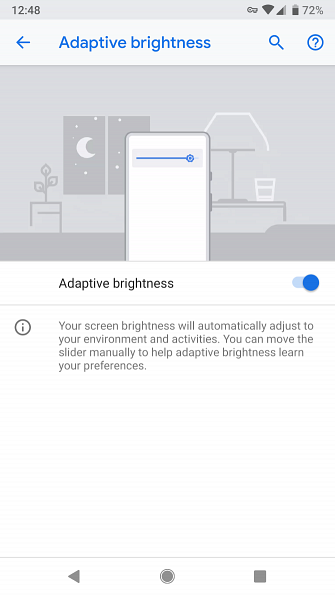
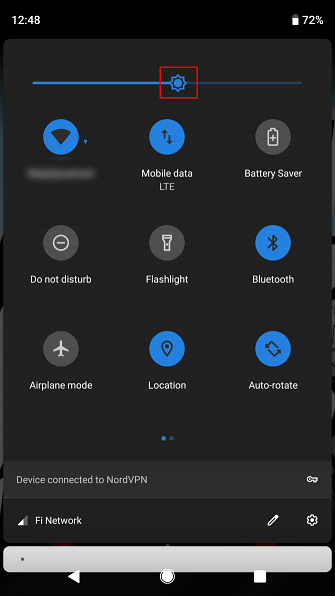
3. App Actions
Googles launcher förutspår redan de appar som du troligtvis kommer att använda baserat på tid på dagen. Med App Actions kan du snabbt starta uppgifter genom att förutsäga vad du vill göra.
Du kan till exempel se en genväg för att starta Google Maps-navigering för att fungera på morgonen. På jobbet ser du kanske en App Action att chatta med din kollega på Hangouts. Och när du kopplar in hörlurar ser du en App Action för din senaste spellista.

Dessa liknar de genvägar som finns tillgängliga med långa ikoner, som i sin tur inspirerades av 3D Touch på iPhone. Den smartare förutsägelsen innebär att du förhoppningsvis använder dem oftare.
4. Skivor
Liknande appåtgärder låter du skivor direkt till vissa åtgärder i appar. Google säger till exempel att om du söker efter lyft på din telefon ser du en genväg för att ta en tur till jobbet, komplett med pris och ETA.

5. Förbättrade säkerhetsfunktioner
Många av Android Pies säkerhetsuppgraderingar är underkastade och inte särskilt intressanta. Men du borde veta om två av dem.
Den första är den här versionen av Android “begränsar åtkomst till mikrofon, kamera och alla SensorManager-sensorer från appar som är inaktiva” enligt Google. Detta innebär att även om du har beviljat tillstånd för en app 5 Smartphone App Tillåtningar måste du kolla idag 5 Smartphone App Tillstånd Du måste kontrollera idag Android och IOS behörigheter kan missbrukas på olika sätt. Låt inte telefonen läcka data till annonsörer. Så här tar du kontroll över appbehörigheter. Läs mer för att komma åt din mikrofon, den kan inte göra det om du inte använder den.
För det andra förstärker ett nytt lockdown-läge din telefon i nödsituationer. Efter att ha aktiverat detta på Inställningar> Säkerhet och plats> Låsskärmsinställningar> Visa låsningsalternativ, du kan trycka på låsning på Power-menyn. Detta låser omedelbart din telefon, stänger av fingeravtryckslåsning och Smart Lock och döljer meddelanden på låsskärmen. Du måste använda din PIN-kod, lösenord eller mönster Lösenord vs. PIN vs. Fingeravtryck: Det bästa sättet att låsa ditt Android-lösenord vs. PIN vs. fingeravtryck: Det bästa sättet att låsa din Android-telefon Du kan säkra din Android telefonens låsskärm med lösenord, PIN-kod, fingeravtryck och mycket mer. Men vilken låsmetod ska du använda? Läs mer för att låsa upp det.
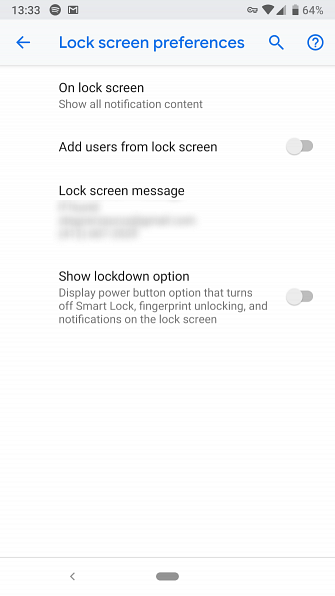
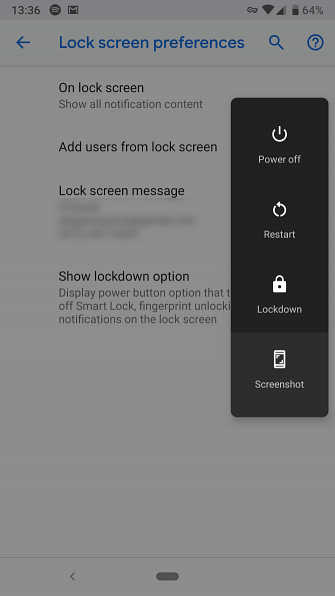
Detta kommer att bli användbart om du känner att en auktoritet eller tjuv kan tvinga dig att försöka låsa upp din telefon med biometriska metoder. Håll det runt för nödsituationer.
6. Digital välbefinnande
Även om det inte är en del av Android än, kommer Digital Wellbeing-delen av Android att vara en av dess mest intressanta. Det här är en rad funktioner som Google har utformat för att hjälpa dig att se hur ofta du använder telefonen Klipp tillbaka på Smartphone Användning med dessa 7 Apps Klipp tillbaka på Smartphone Användning med dessa 7 Apps Sick för att ständigt slösa bort din tid på din telefon? Det finns sätt att fixa det. Läs mer, och vilka appar du spenderar mest tid på.
I instrumentpanelen visas hur många meddelanden som skickar dig, hur mycket tid du spenderar i appar och hur ofta du kontrollerar din telefon. Du kan också ställa in dagliga tidsgränser för att förhindra att du slösar bort timmar i tidssänkande appar.
Samtidigt stängs inte en uppgraderad funktion för störning inte bara ljudmeddelanden utan även visuella. Detta hjälper dig att blockera alla distraheringar. Och Wind Down-funktionen försvinner din telefon till gråskala när det är dags för sängen. Detta är ett mentalt trick som gör telefonen mindre intressant att använda.
Du kan registrera dig för Digital Wellbeing beta om du är intresserad. Det kommer till Android Pie i framtiden.
7. Ny tillgänglighet Meny
Android har gott om tillgänglighetsfunktioner Tillgänglighet på Android: Gör din enhet enklare att använda tillgänglighet på Android: Gör din enhet enklare att använda Android innehåller funktioner för att se till att alla kan njuta av sin telefon. Även om du inte är inaktiverad, innehåller menyn Tillgänglighet några snygga knep att titta på. Läs mer, men de är inte alltid lättillgängliga. En ny meny i Android Pie gör det enkelt att komma åt gemensamma funktioner för användare som behöver hjälp.
Aktivera den här menyn på Inställningar> Tillgänglighet> Tillgänglighet Meny. Slå på Använd service skjutreglaget och bekräfta prompten och du får se en ny ikon till höger om navigeringsfältet. Tryck här när som helst för att få fram en stor meny med genvägar till Volym, Senaste apps, Snabbinställningar, och mer.
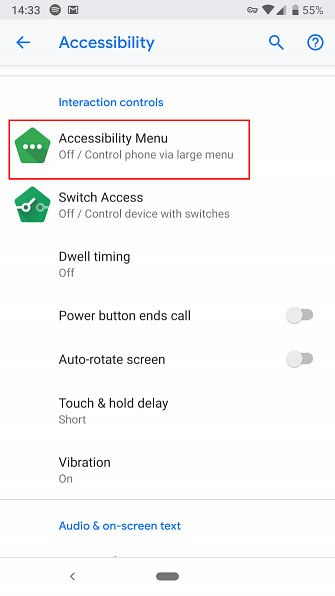
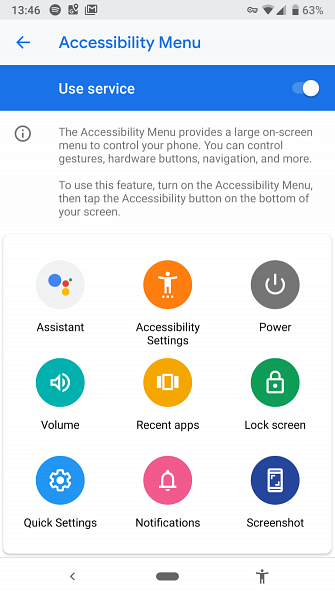
Detta skulle göra navigering enklare för användare som har svårt att använda Android: s gester.
8. Ny skärmdump genväg
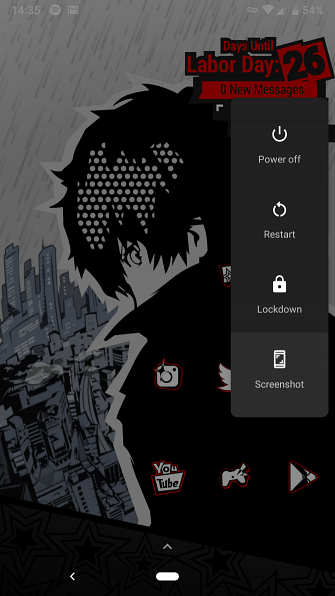
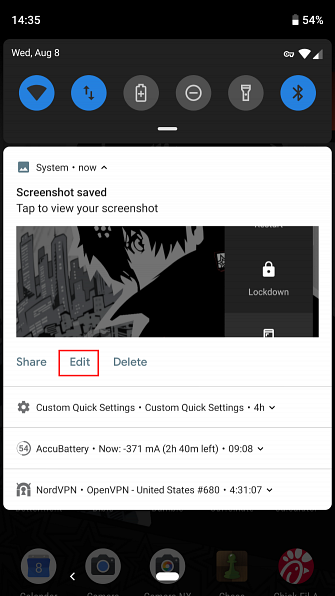
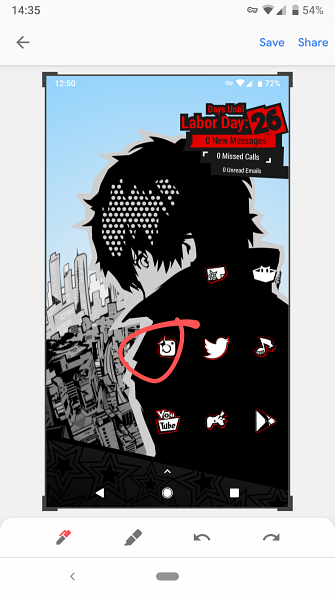
Standarden Ström + Volym ner Knappkombinationen för genvägar är lite besvärlig. Således, i Android Pie kan du ta en genväg från Kraft menyn när som helst.
Dessutom kan du också trycka på Redigera kommando i meddelandet som verkar göra justeringar till ditt skott genast.
9. Lättare skärmrotation

Android byter automatiskt skärmorienteringen utifrån hur den ligger. Du kan låsa orienteringen till stående eller liggande, men det blir en smärta om du behöver byta ofta.
I Pie, om du har Auto-rotering stängs av visas en ny ikon på höger sida av navigeringsfältet när du roterar enheten till landskapet. Tryck på den för att låsa i liggande orientering, och den kommer att stanna även om du vänder tillbaka till porträtt. Tryck bara på ikonen igen för att rotera tillbaka till stående.
10. Volym och ljudförbättringar
När du trycker på a Volym knappen kommer du märka att reglaget visas nu på höger sida istället för toppen. Dessutom ändras volymerna genom att trycka på volymknapparna Media volym istället för Ringsignalvolymen som förut. Denna enkla volym tweak gör det lättare att undvika att öppna en YouTube-video och oavsiktligt spela den med full blast.
Tryck på Notera ikon för att stänga av eller inaktivera medie ljud. Du kan trycka på ikonen ovanför detta för att växla din samtal volym mellan Ringa, Vibrera, och Stum. Du måste välja Redskap ikon för att öppna Ljud menyn och gör detaljerade justeringar.
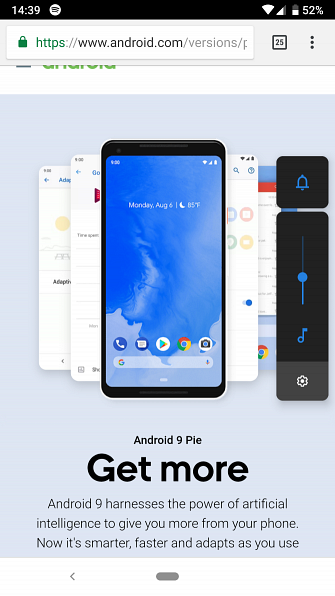
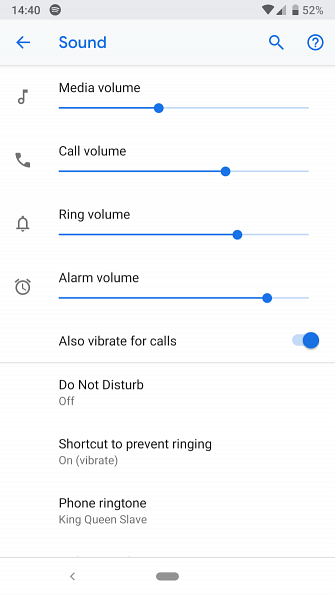
Android Pie ger dig också fler Bluetooth-alternativ. Du kan ha upp till fem Bluetooth-anslutningar samtidigt, upp från bara två i Oreo. Samtal kommer att gå till alla Bluetooth-enheter som kan hantera dem.
I en välkommen förändring, kommer din telefon nu ihåg volymen för indivudala Bluetooth-enheter. Det betyder att du inte kommer att blåsa öronen ut med dina öronproppar efter att ha använt din Bluetooth-högtalare vid max volym.
11. Valbart mörkt läge
Android Oreo inkluderade ett mörkt läge, men systemet bestämde automatiskt om det skulle aktiveras baserat på bakgrunden. Nu kan du välja själv på Inställningar> System> Skärm> Avancerat> Enhetstema.
12. Mättare textval

Om du kopierar och klistrar mycket, kommer du att älska en liten ändring i Pie. Nu när du trycker länge för att välja text och ta handtagen, låter du lite förstoringsglas se exakt vad du väljer.
13. Mer information om anmälan
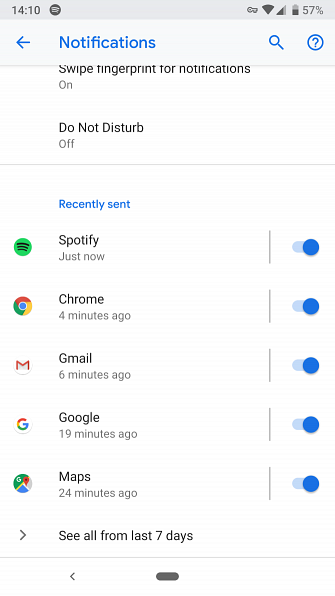
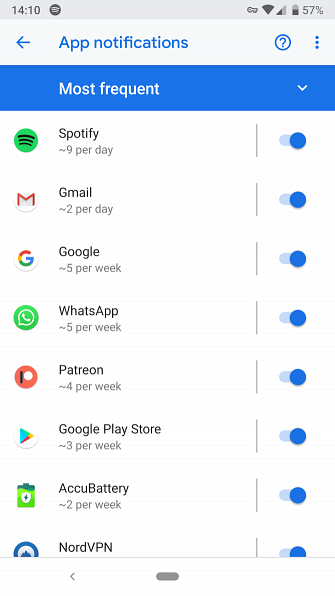
Om du vill se vilka appar som skickar distraherande meddelanden. Så här reducerar du distraherande meddelanden på Android. Så här reducerar du distraherande meddelanden på Android. Notifieringar kan verkligen komma i vägen för livet - här är hur du sorterar ut det nödvändiga från det irriterande. Läs mer, gå till Inställningar> Appar och meddelanden> Meddelanden. I Senast skickat avsnittet kan du se vilka appar som nyligen har pingat dig. Kran Se allt från de senaste 7 dagarna för att se mer info.
Ändring Senaste till Mest frekvent låter dig hitta de värsta brottslingarna. Android kommer också att föreslå att du inaktiverar meddelanden från appar som du sveper bort ofta. Glöm inte de meddelandekanaler som introducerades i Oreo Alla nya sätt att använda meddelanden i Android 8.0 Oreo Alla nya sätt att använda meddelanden i Android 8.0 Oreo Android 8.0 Oreo-meddelandekanaler är ett kraftfullt nytt sätt att se till att din telefon bara varnar dig om prioriterad information. Här är allt på väg meddelanden har ändrats i Oreo. Läs mer, antingen.
Vad tycker du om Android 9.0 Pie?
Det finns mycket att älska om Android 9 Pie. Ännu mer än ovanstående innehåller denna utgåva en mer färgstark inställningsmeny, uppdaterade teckensnitt och avrundade hörn över OS. Du är tvungen att hitta några ytterligare förbättringar som du bekantar.
Även om du inte har Pie ännu (kolla in Essential Phone för att få det nu) kan du dra nytta av appar som ändrar hur du använder Android 10 Fantastiska appar som kommer att ändra hur du använder Android 10 fantastiska appar som kommer att förändras Hur du använder Android Du kan använda en Android-enhet dagligen, men om du inte använder dessa appar får du inte ut det mesta av det. Läs mer .
Utforska mer om: Android, Android Pie, .


